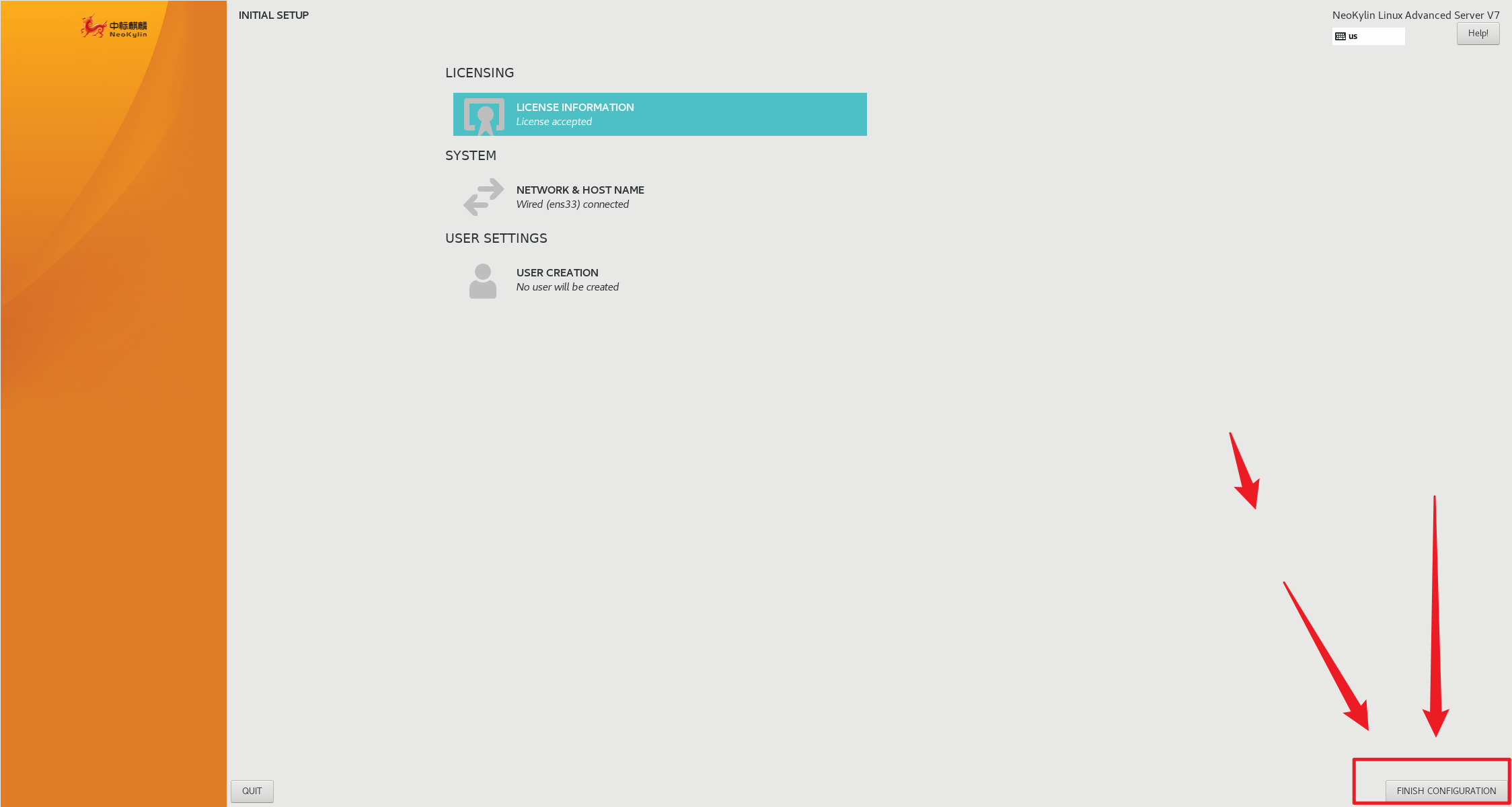1 说明
由于未来的工作需要,今天开始学习DM8数据库,搭建一个实验环境供学习实操使用。配置要求如下:
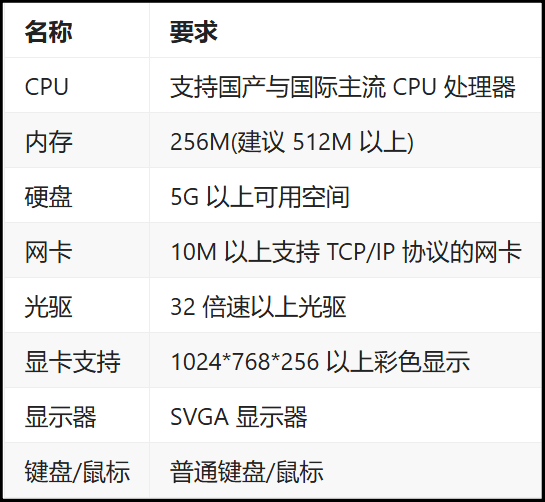
直接一步到位,在信创平台安装DM8数据库,这里选择了耳熟能详的中标麒麟操作系统,版本为V7.0。以前从未安装过新创平台,借此机会记录一下。
本篇文章的内容大致如下:
- 镜像下载
- VMware新建虚拟机
- 安装虚拟机
- 安装后配置操作系统
2 镜像下载
2.1 进入中标软件官方网站首页,拉到底端,点击产品使用申请
https://www.kylinos.cn/
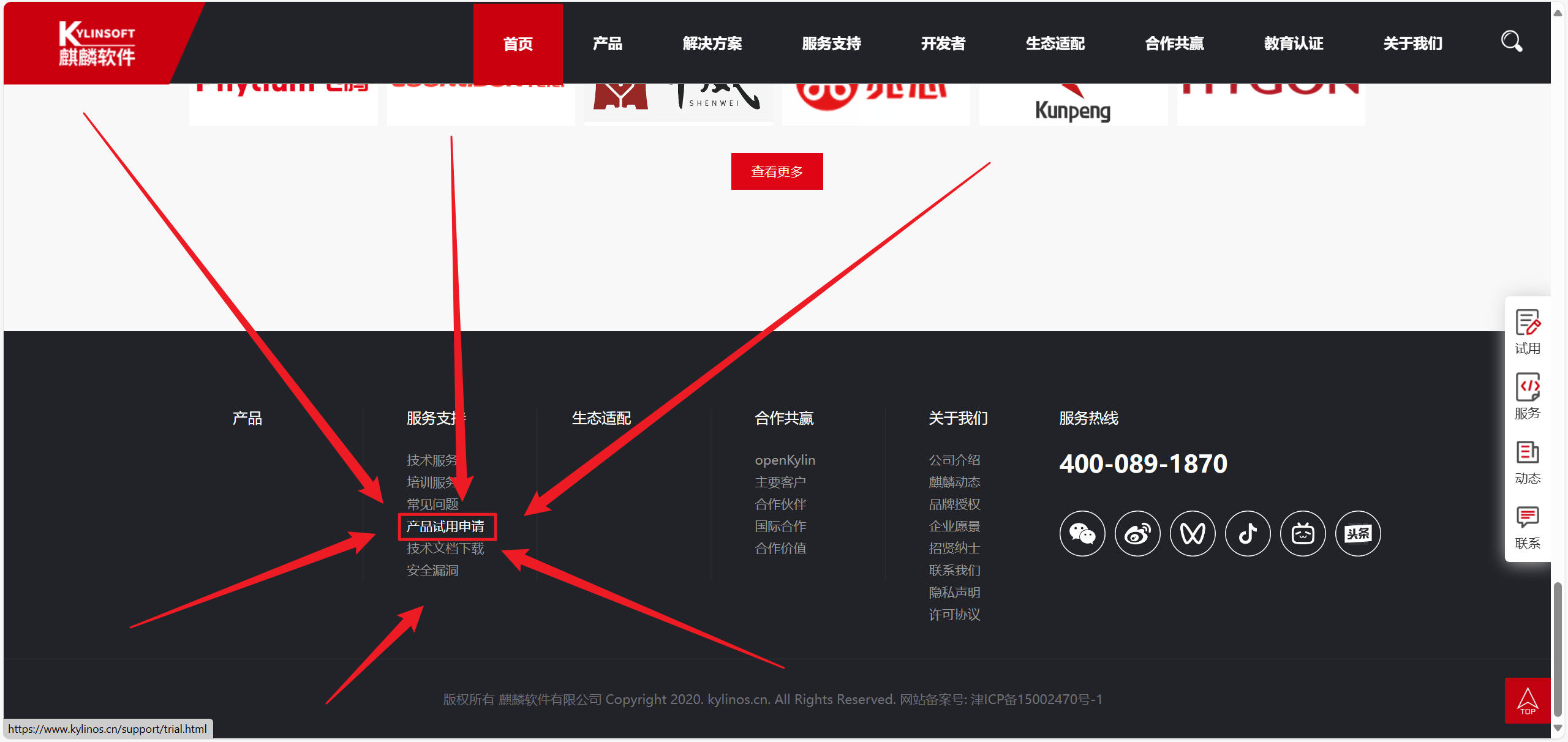
2.2 点击去后输入个人信息,然后选择中标麒麟高级服务器操作系统软件 V7.0产品进行下载
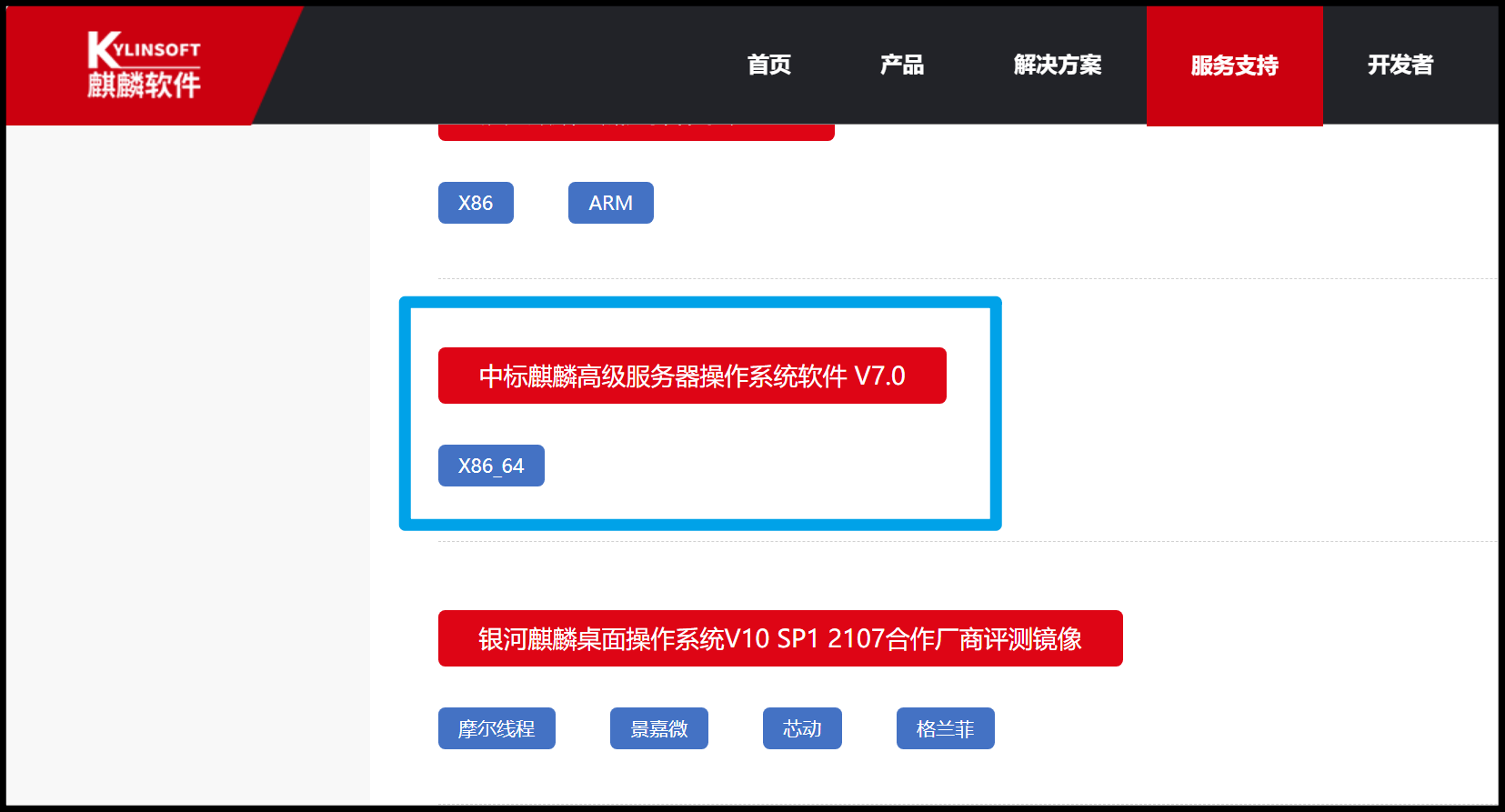
2.3 下载iso文件
选择本地下载:
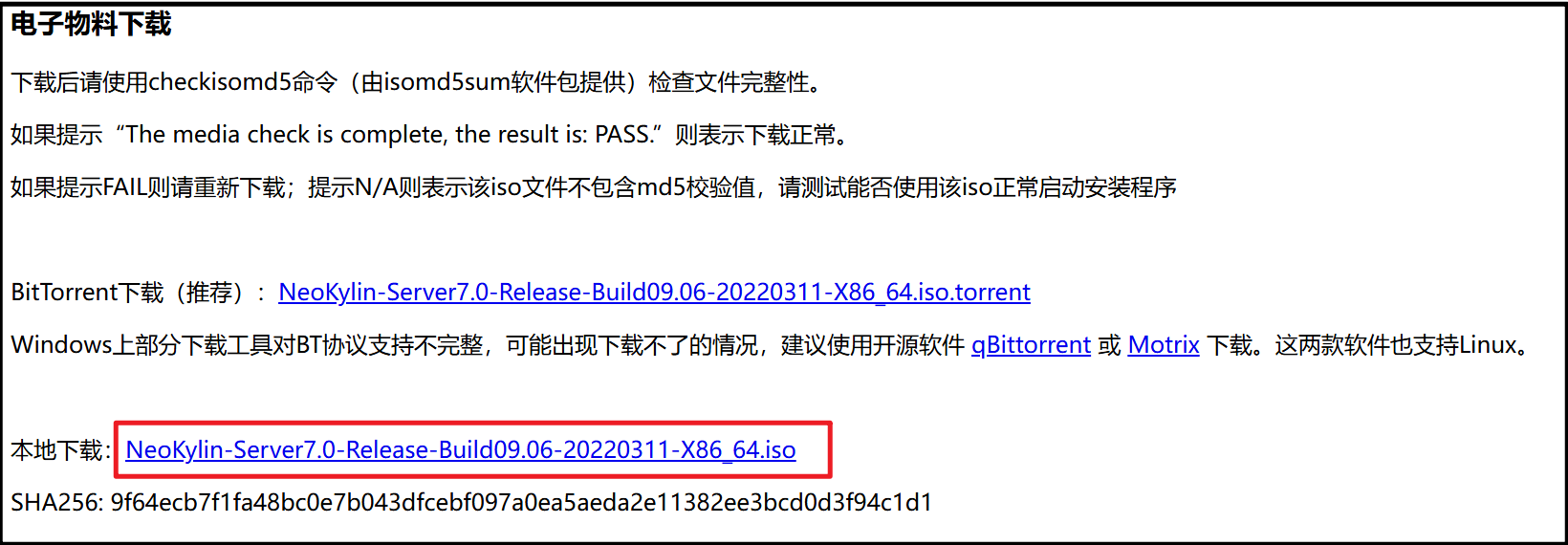
2.4 下载后校验hash值
cmd打开终端,进入存放iso文件的目录,使用windos平台自带的工具certutil对iso文件进行校验。
语法如下:
certutil -hashfile <file_name> <hash_type>
根据下载页面提示对SHA256类型进行校验,一致就行:
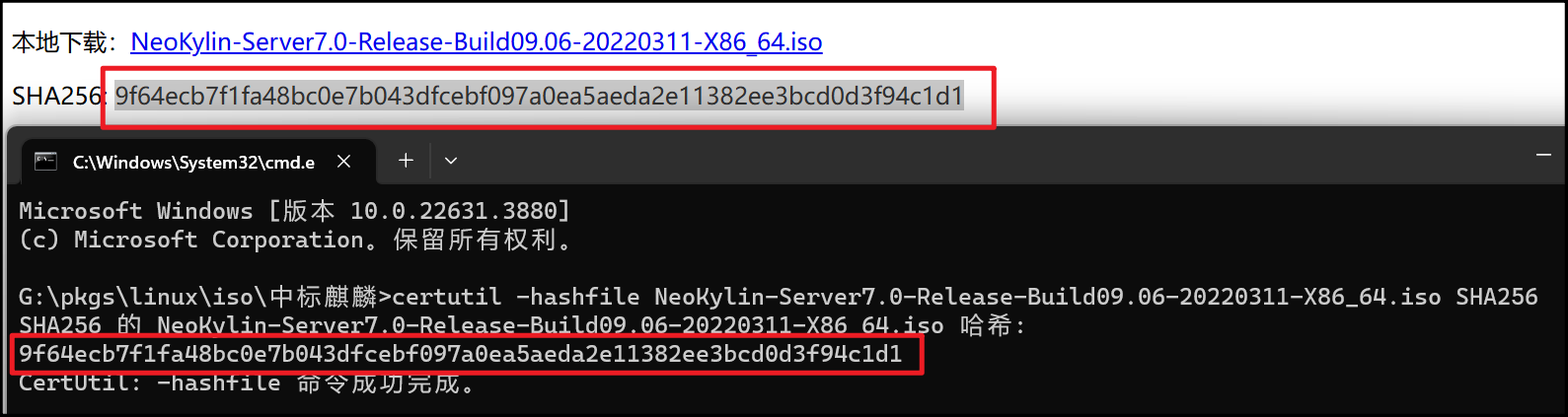
3 新建虚拟机
我的VMware版本是17.5。
3.1 点击创建新的虚拟机
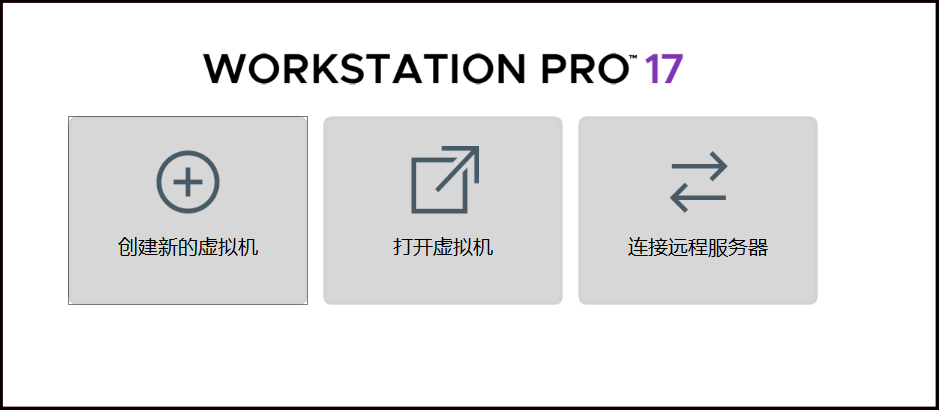
3.2 安装类型
选择自定义安装。
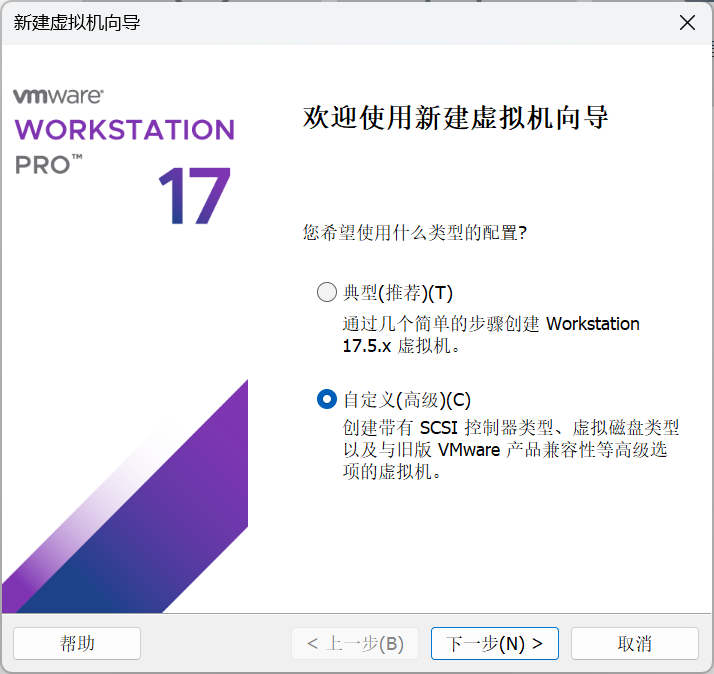
3.3 虚拟机硬件兼容性
默认下一步。
3.4 操作系统
选择稍后安装。
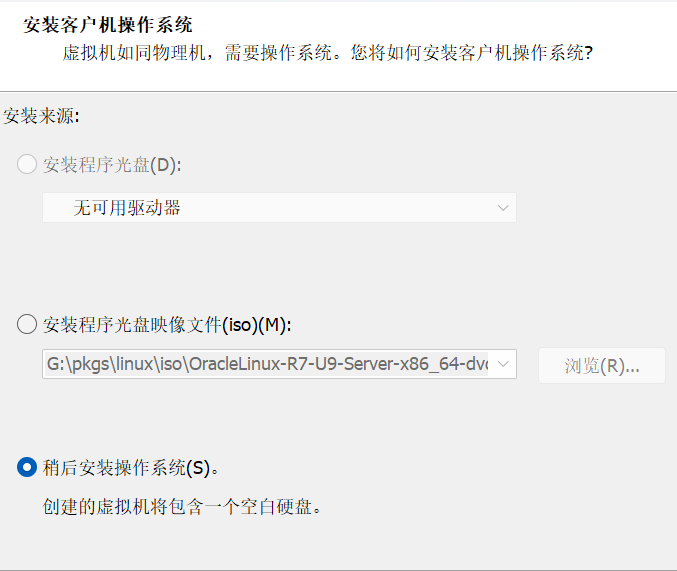
3.5 系统类型和内核版本
选择Linux系统,内核版本选择64位Linux3.x。
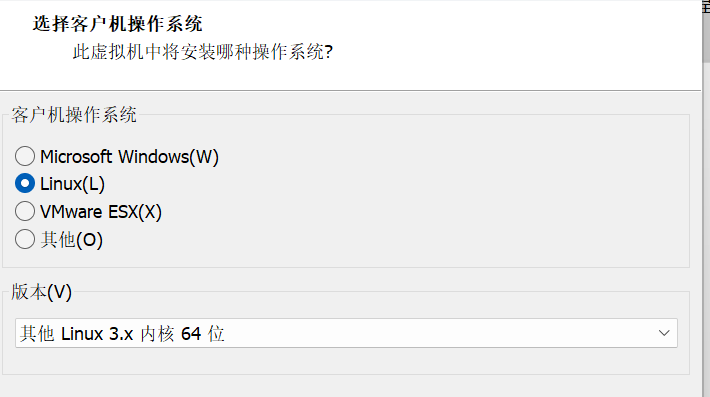
3.6 主机名和安装路径
填写主机名和设置安装路径。
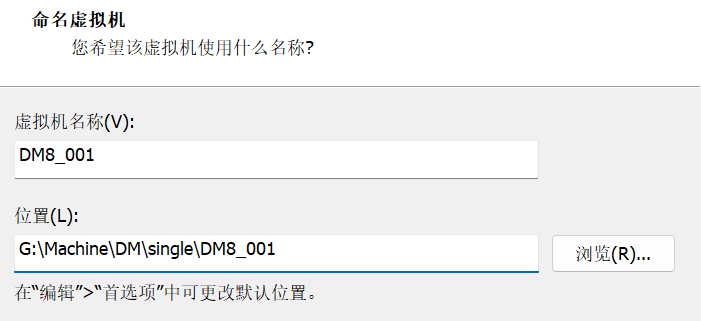
3.7 CPU
根据本机配置选择,这里我选择2核。
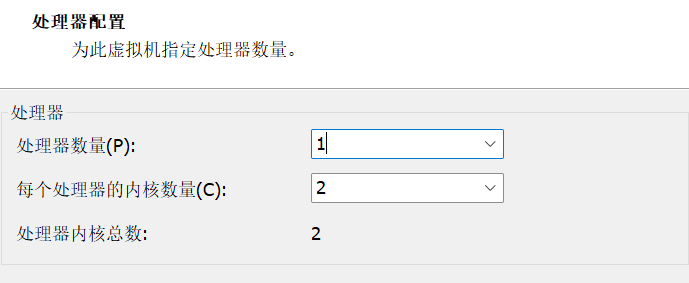
3.8 内存
根据本机配置选择,这里我选择4G。
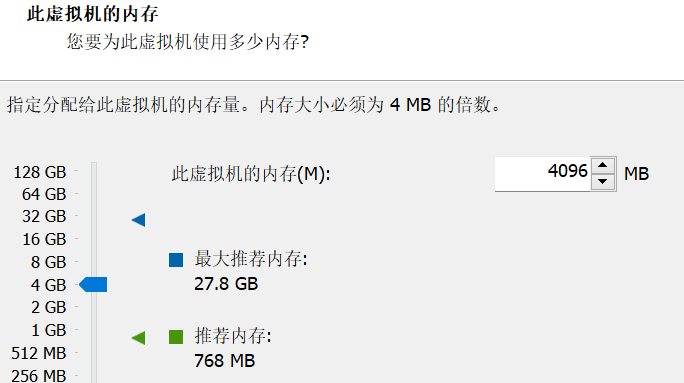
3.9 I/O控制器类型
LSI Logic:是一种较新的SCSI控制器类型,适用于大多数现代操作系统和应用程序。与BusLogic相比,LSI Logic使用更先进的技术来处理I/O请求,具有更好的性能和可靠性。(推荐)
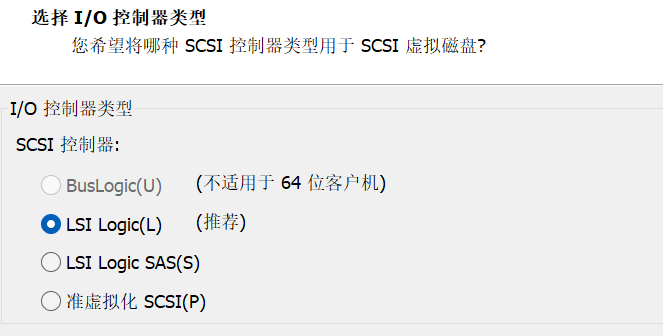
3.10 磁盘类型
现在SCSI。
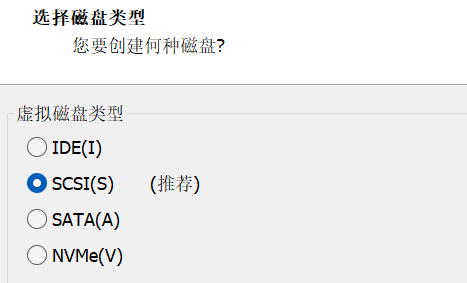
3.11 磁盘
新建。
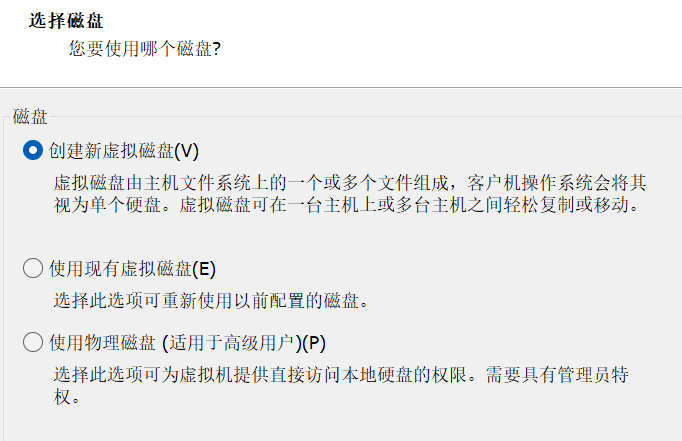
大小根据实际环境选择,我选10G用作系统盘,后续DM8的磁盘再新增。
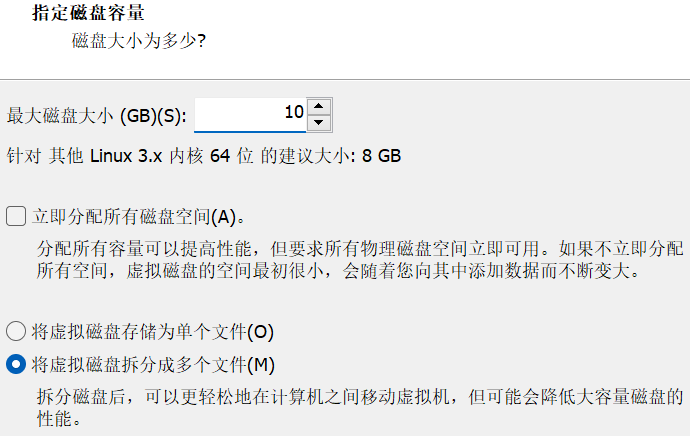
指定磁盘路径。
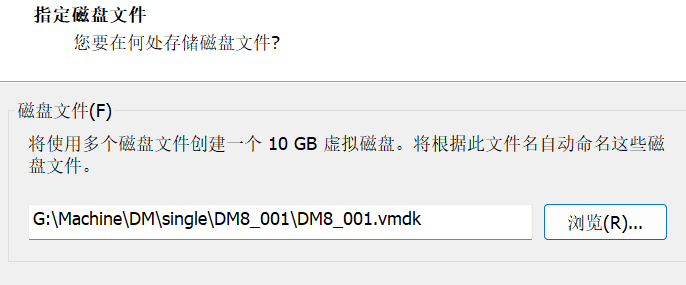
3.12 完成
点击完成创建。
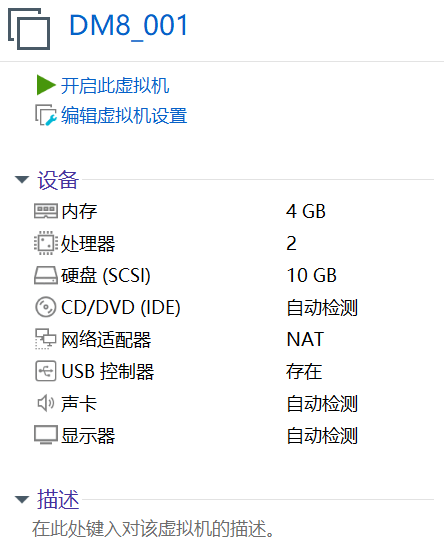
4 安装虚拟机
4.1 指定iso文件启动
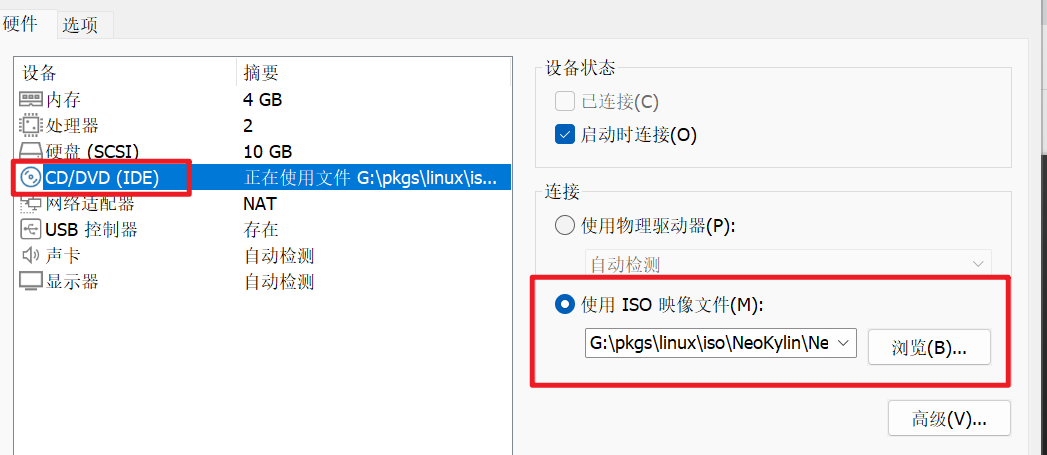
然后开启虚拟机。
4.2 安装选项
选择Install NeoKylin Linux Advanced Server U7Update9 然后回车
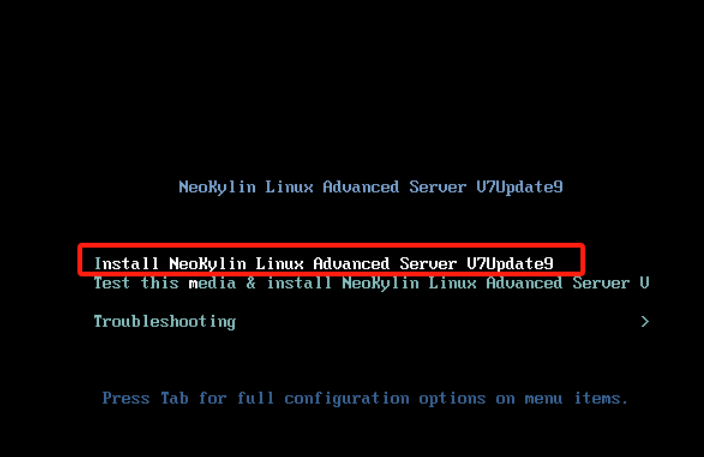
4.3 语言
默认选择美式英语。
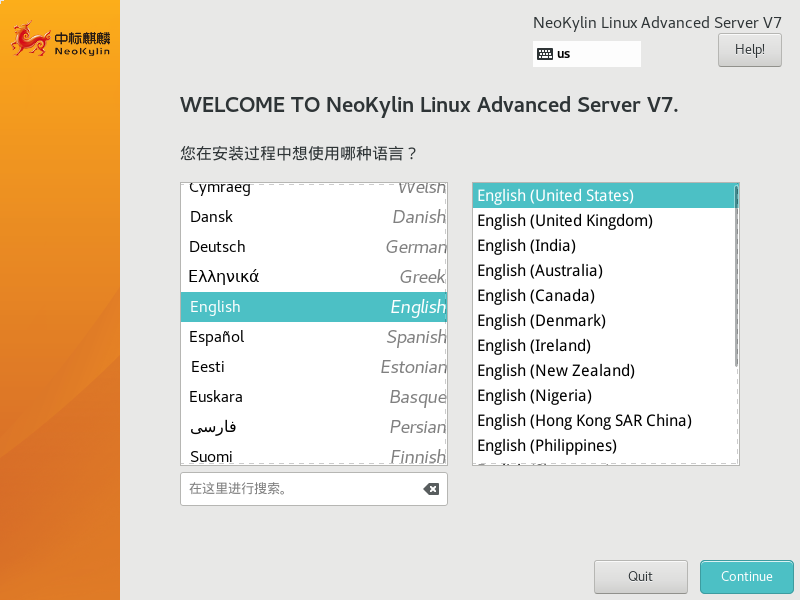
4.4 时区
选择中国上海。
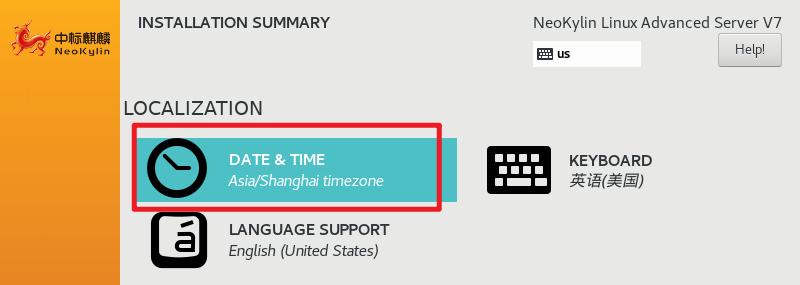
4.5 软件选择
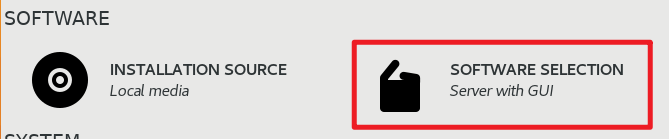
选择图形化安装。
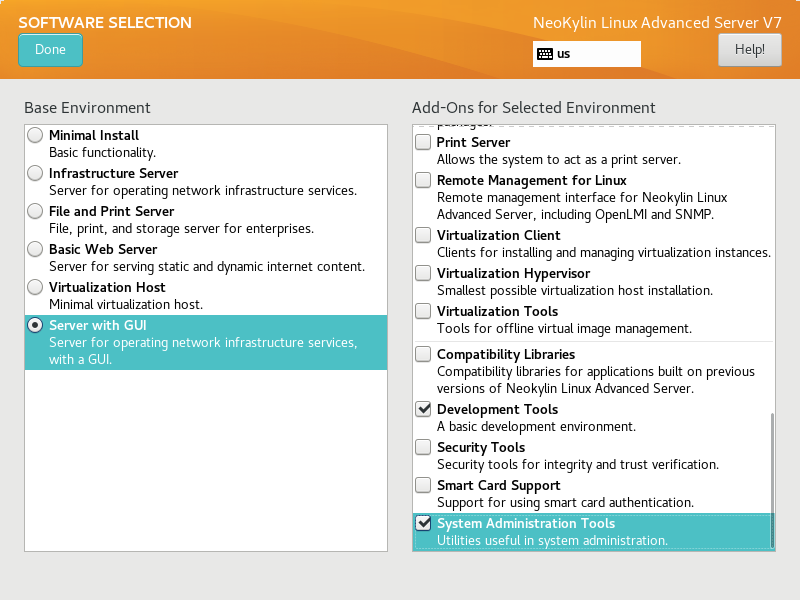
4.6 存储配置
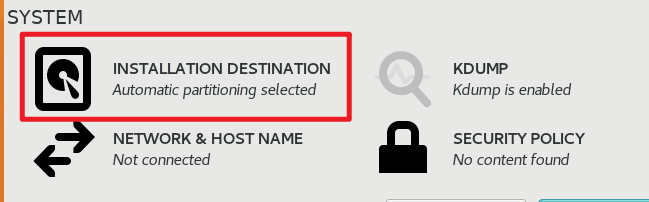
手动配置。

分区方案选择标准分区,分区设置如下:

4.7 网卡和主机名配置
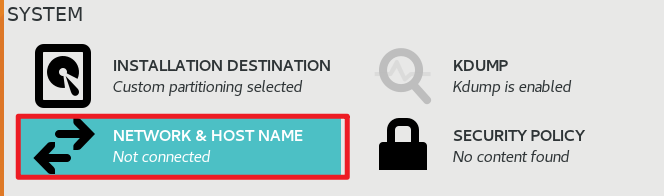
启用网卡,查看是否有流量。主机名修改,点击Apply生效。
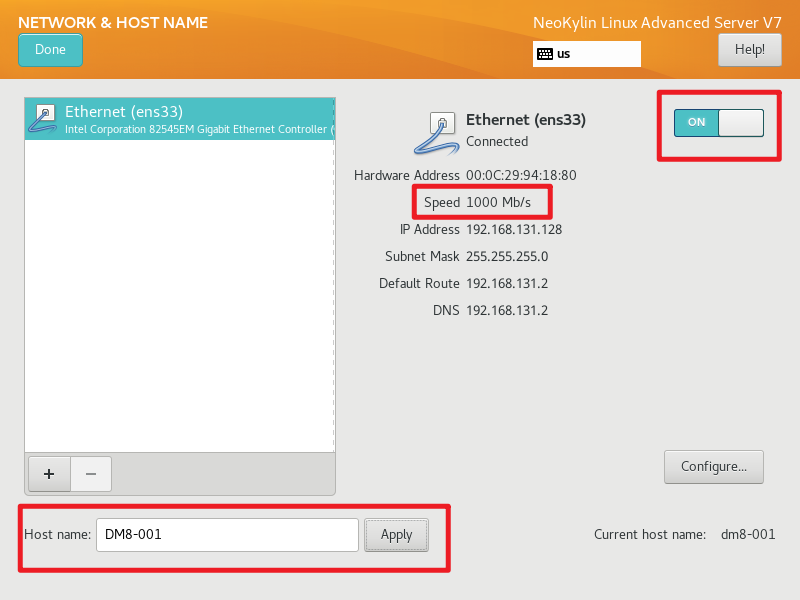
4.8 开始安装
点击Begin Installation安装。
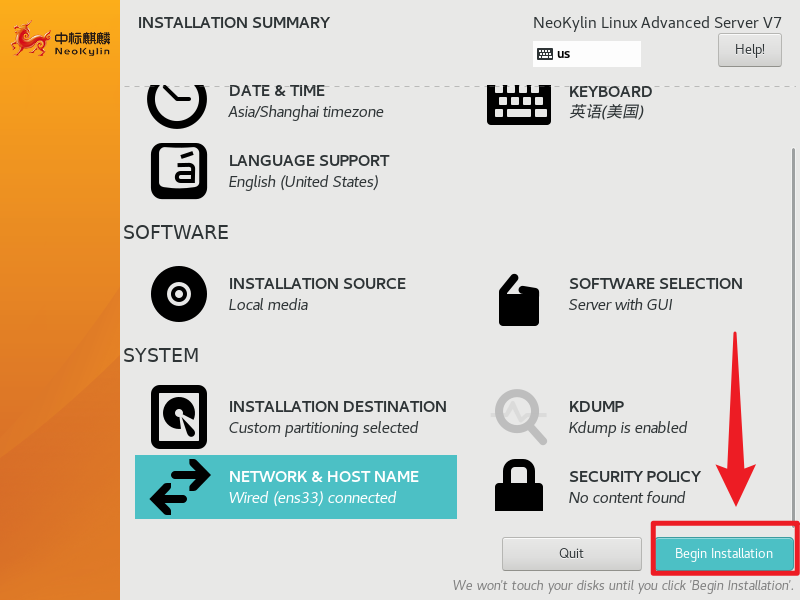
安装过程中可以修改root密码和创建用户。
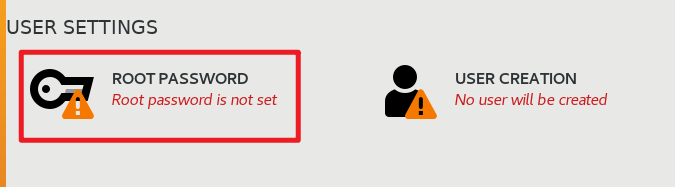
进度条完成后点击reboot重启。
5 安装后配置
一、许可
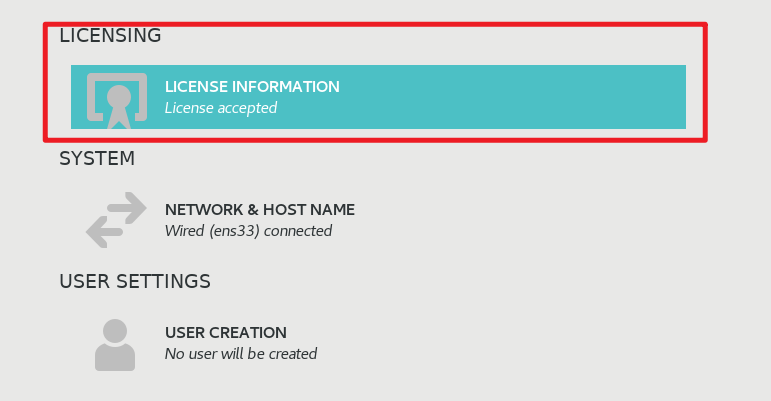
勾选同意,点击完成。
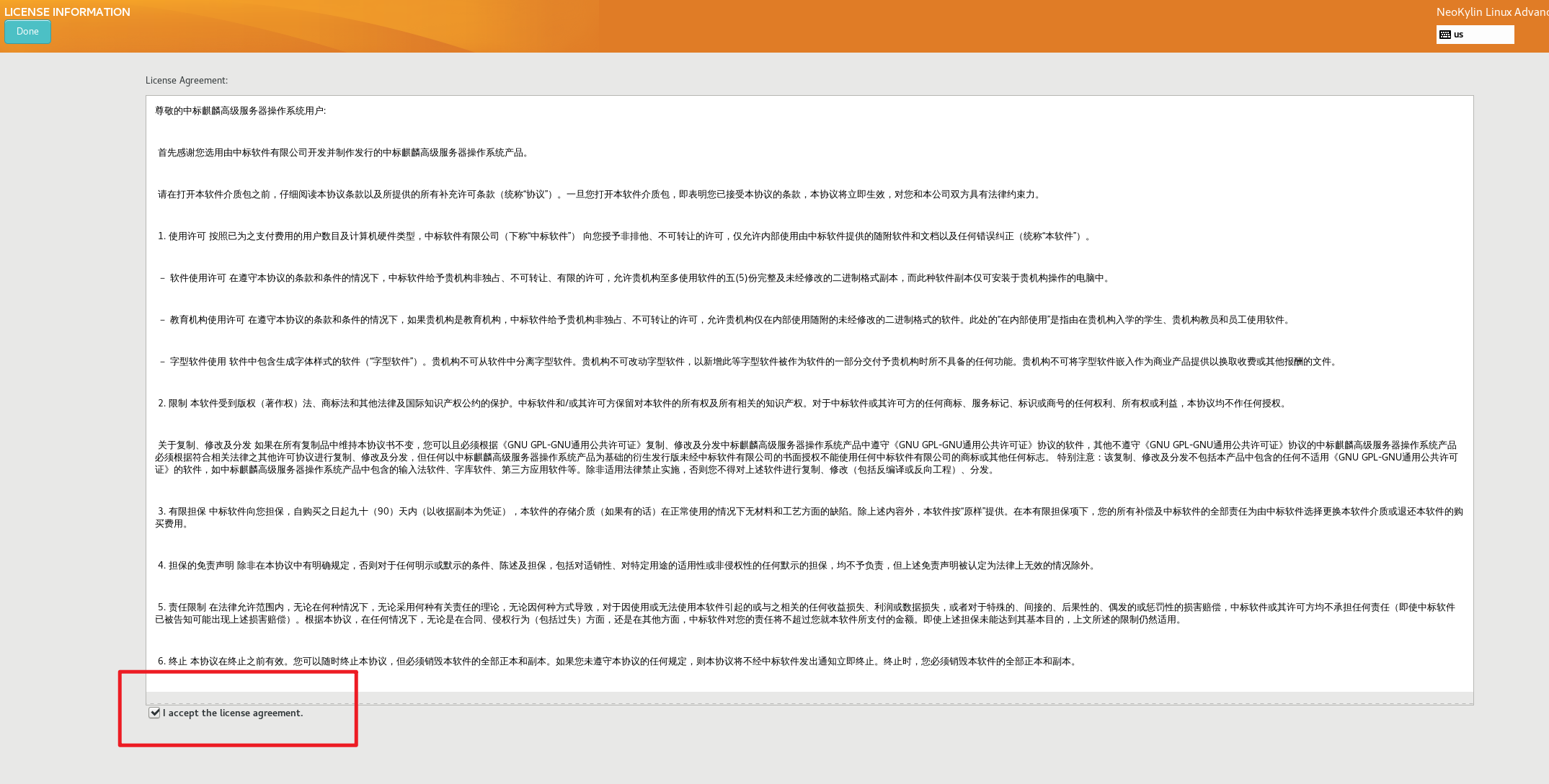
完成配置。